İzinleri yönet
Azure DevOps Services | Azure DevOps Server 2022 - Azure DevOps Server 2019
Azure Artifacts, akışınızda çeşitli türlerde paketler yayımlamanıza, kullanmanıza ve depolamanıza olanak tanır. Akışınız için izinleri yapılandırarak paketlerinize erişimi yönetebilir ve kimlerin bunlarla etkileşim kurabileceğini denetleyebilirsiniz.
Azure Artifacts ayarları
Azure DevOps kuruluşunuzda oturum açın ve projenize gidin.
Yapıtlar'ı seçin ve ardından açılan menüden akışınızı seçin. Sağ taraftaki Azure Artifacts ayarları simgesini seçin.
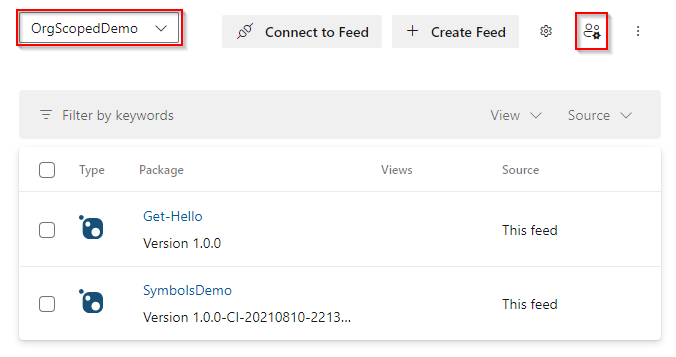
Not
Varsayılan olarak, Azure Artifacts ayarları simgesi yalnızca akış sahipleri ve proje koleksiyonu yöneticileri tarafından görülebilir.
Akış oluşturma ve/veya yönetme becerisine sahip olması gereken kullanıcıları veya grupları seçin ve işiniz bittiğinde Kaydet'i seçin.
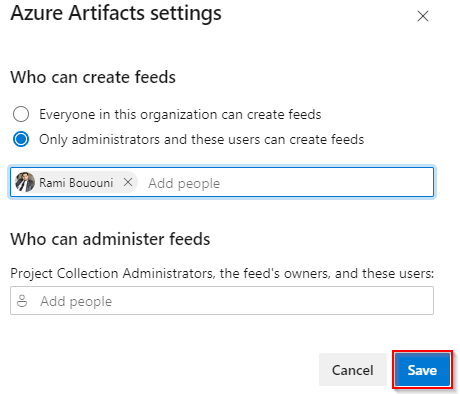
Akış ayarları
Azure DevOps kuruluşunuzda oturum açın ve projenize gidin.
Yapıtlar'ı seçin ve ardından açılan menüden akışınızı seçin. Akışınızın ayarlarına gitmek için dişli simgesini seçin.
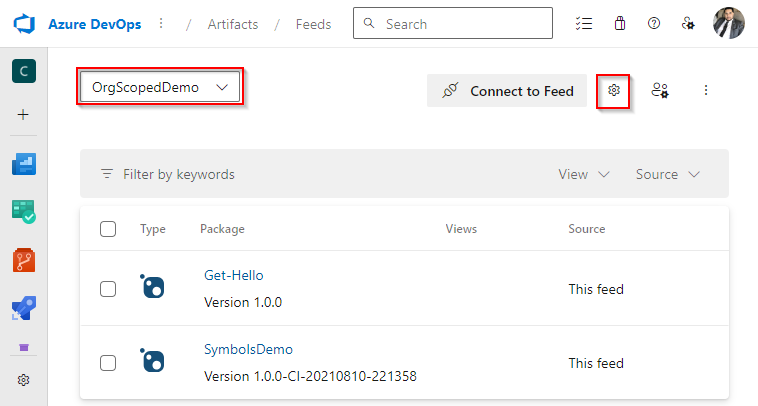
İzinler'i ve ardından Kullanıcı/grup ekle'yi seçin.
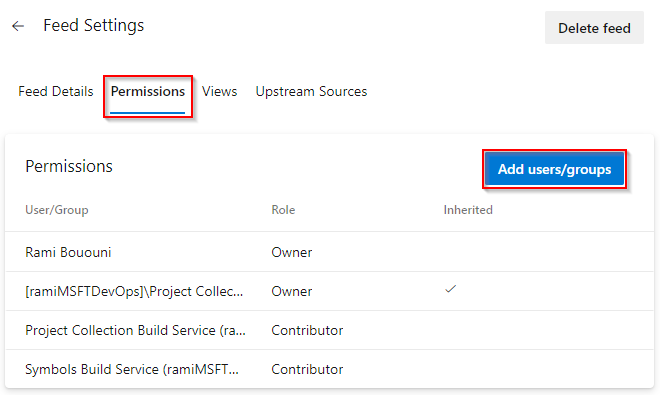
Yeni kullanıcılar/gruplar ekleyin ve onlar için uygun Rolü seçin.
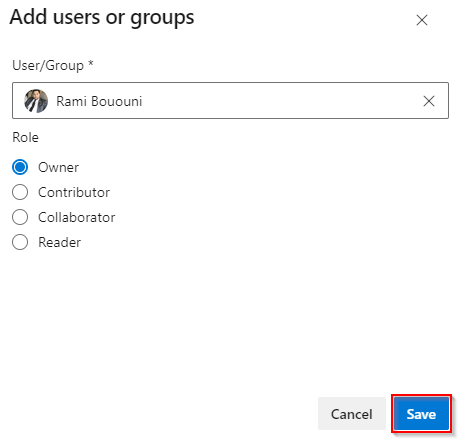
Bitirdiğinizde Kaydet'i seçin.
Not
Varsayılan olarak, Proje Koleksiyonu Derleme Hizmeti (kuruluş kapsamlı) ve proje düzeyi Derleme Hizmeti 'ne (proje kapsamlı) Akış ve Yukarı Akış Okuyucusu (Ortak Çalışan) rolü atanır.
Not
Varsayılan olarak, Proje Koleksiyonu Derleme Hizmeti'ne yeni oluşturulan koleksiyon kapsamlı akışlar için Akış ve Yukarı Akış Okuyucusu (Ortak Çalışan) rolü otomatik olarak atanır.
İzinler tablosu
| İzin | Akış Okuyucusu | Akış ve Yukarı Akış Okuyucusu (Ortak Çalışan) | Feed Publisher (Katkıda Bulunan) | Akış Sahibi |
|---|---|---|---|---|
| Akıştaki paketleri listeleme | ✓ | ✓ | ✓ | ✓ |
| Paketleri indirme/yükleme/geri yükleme | ✓ | ✓ | ✓ | ✓ |
| Yukarı akış kaynaklarından paketleri kaydetme | ✓ | ✓ | ✓ | |
| Paketleri yayımlama | ✓ | ✓ | ||
| Paketleri görünüme yükseltme | ✓ | ✓ | ||
| Paketleri kullanımdan kaldırma/listeden çıkarma/yank | ✓ | ✓ | ||
| Paketleri silme/yayımdan kaldırma | ✓ | |||
| Yukarı akış kaynakları ekleme/kaldırma | ✓ | |||
| Dış paket sürümlerine izin ver | ✓ | |||
| Akış ayarlarını düzenleme | ✓ |
Not
Project Collection Yönetici istrators da dahil olmak üzere Azure Artifacts Yönetici istrators, tüm akışlarda otomatik olarak Akış Sahibi rolüne sahiptir.
Not
Azure Artifacts'te akışların kapsamı tek bir proje veya kuruluşun tamamı için olabilir. Proje kapsamlı bir akışa erişmek için, kullanıcının bu akışı içeren projeye de erişimi olmalıdır.
Akış görünümleri ayarları
Akış görünümleri, kullanıcıların belirli paketleri paylaşmasına olanak tanırken diğerlerini de gizli tutar. Akış görünümünü kullanmaya yönelik yaygın bir senaryo, zaten test edilmiş ve doğrulanmış ancak paketleri geliştirme aşamasında özel olarak tutan bir paket sürümünü paylaşmaktır.
Varsayılan olarak, bir akışta üç görünüm vardır: @Local, @Prerelease ve @Release. İkinci ikisi, istediğiniz gibi yeniden adlandırabileceğiniz veya silebileceğiniz önerilen görünümlerdir. @Local görünümü varsayılan görünümdür ve akışta yayımlanan tüm paketlerin yanı sıra yukarı akış kaynaklarından indirilen tüm paketleri içerir.
Önemli
Belirli bir görünüme erişimi olan kullanıcılar, akışa doğrudan erişimi olmasa bile bu görünüm aracılığıyla akıştan paketlere erişebilir ve paket indirebilir. Paketlerinizi tamamen gizlemek istiyorsanız, hem akışa hem de görünümlerine erişimi kısıtlamanız gerekir.
Azure DevOps kuruluşunuzda oturum açın ve projenize gidin.
Yapıtlar'ı seçin ve ardından açılan menüden akışınızı seçin. Akışınızın ayarlarına gitmek için dişli simgesini seçin.
Görünümler'i ve ardından üç nokta düğmesini seçin ve ardından iznini değiştirmek için Düzenle'yi seçin. Görünümünüze erişimi kısıtlamak için, görünümün görünürlüğünü belirli kişilerle değiştirin.
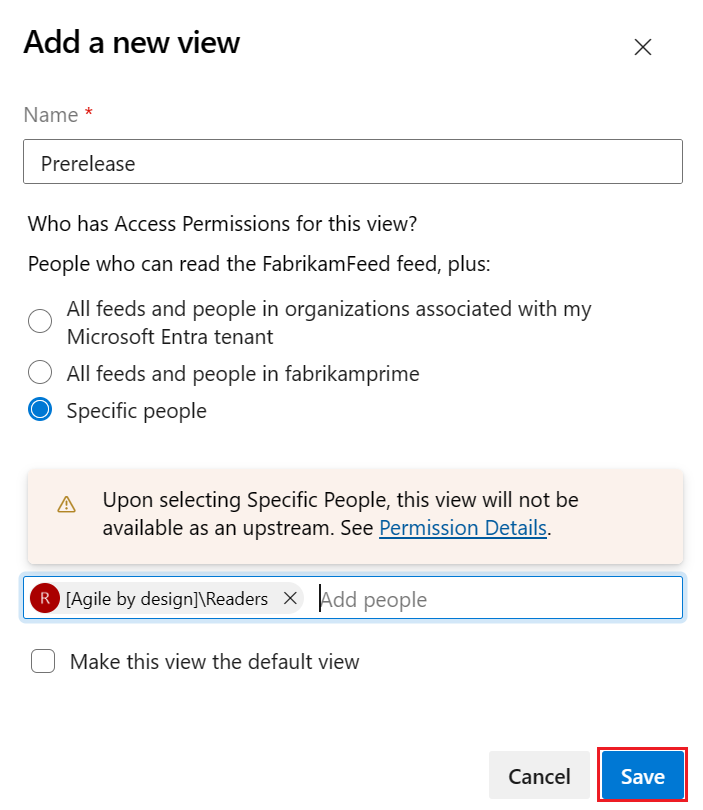
Bitirdiğinizde Kaydet'i seçin. Erişim izinleri sütunu değişikliklerinizi yansıtmalıdır.
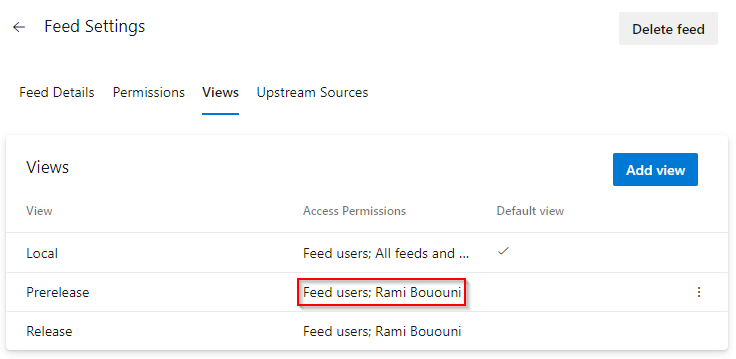
Önemli
Görünümler üst akıştan izinleri devralır. Herhangi bir kullanıcı veya grup belirtmeden görünümün görünürlüğünü Belirli kişiler olarak ayarlarsanız, görünümün izinleri varsayılan olarak üst akışının izinlerine döner.
İşlem hattı izinleri
akışınıza işlem hattınızdan erişmek için ilgili derleme kimliğinin gerekli izinlere sahip olması gerekir. İşlem hattınız akışınıza erişemezse, ilgili derleme kimliğini akışınızın izinlerine eklemeniz gerekebilir.
İpucu
- Proje düzeyinde derleme kimliği, örneğin
FabrikamFiber Build Service (codesharing-demo)olarak adlandırılır[Project name] Build Service ([Organization name]). - Kuruluş düzeyinde derleme kimliği, örneğin
Project Collection Build Service (codesharing-demo)olarak adlandırılırProject Collection Build Service ([Organization name]).
Azure DevOps kuruluşunuzda oturum açın ve projenize gidin.
Yapıtlar'ı seçin ve ardından açılan menüden akışınızı seçin. Akış ayarları'na gitmek için dişli simgesini
 seçin.
seçin.İzinler'i ve ardından Kullanıcı/grup ekle'yi seçin. Derleme kimliğinizi ekleyin ve rolünü Akış ve Yukarı Akış Okuyucusu (Ortak Çalışan) olarak ayarlayın. Akışa paket yayımlaması gereken bir işlem hattınız varsa, bunun yerine rolü Feed Publisher (Katkıda Bulunan) olarak ayarlayın.
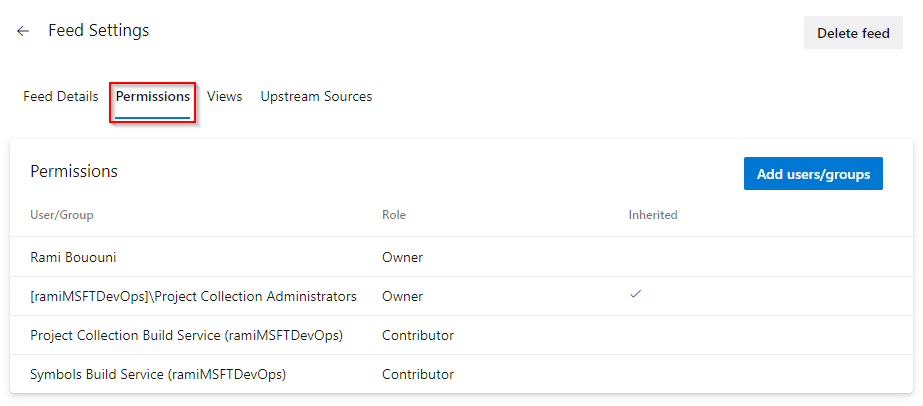
Not
İşlem hattınızdan farklı bir projedeki bir akışa erişmek istiyorsanız ve işlem hattınız proje düzeyinde derleme kimliğini kullanıyorsa, diğer projeyi bu kimliğe en azından "Proje düzeyinde bilgileri okuma" izni vermek için ayarlamanız gerekir.
İlgili makaleler
Paketleri bir görünüme yükseltin.
Akış kaynaklarını ayarlama.